怎样恢复电脑原来桌面图标?桌面图标恢复方法是什么?
- 生活妙招
- 2024-12-29
- 43
在日常使用电脑的过程中,我们有时会遇到桌面图标丢失的问题,这给我们的使用带来了一定的不便。然而,恢复电脑原来的桌面图标并不复杂,下面将介绍一些简单的步骤,帮助你找回丢失的桌面图标。

检查回收站
如果你的桌面图标突然消失了,首先要检查一下回收站是否有误删除的图标。打开回收站,在回收站窗口中找到丢失的图标,右键点击“还原”即可将其恢复至原来的位置。
调整桌面图标显示设置
有时候,桌面图标会因为显示设置的改变而看不见。可以通过右键点击桌面空白处,在弹出菜单中选择“查看”选项,然后确保“显示桌面图标”选项是勾选状态。
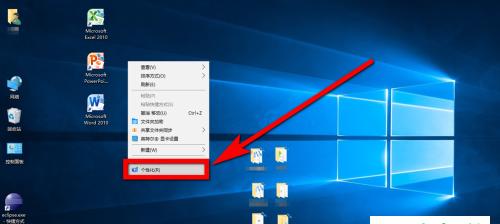
重新创建桌面快捷方式
如果回收站中没有丢失的图标,而且显示设置也没有问题,那么可以尝试重新创建桌面快捷方式。打开“开始”菜单,找到需要恢复的程序或文件,右键点击它,在弹出菜单中选择“发送到”,然后选择“桌面(快捷方式)”,这样就能在桌面上重新创建一个快捷方式了。
使用系统还原功能
如果上述方法都没有找回丢失的图标,可以尝试使用系统还原功能。打开控制面板,选择“系统与安全”,然后点击“还原”选项。在还原窗口中选择一个较早的系统恢复点,并按照提示进行操作,等待系统还原完成即可。
使用专业的图标恢复软件
如果以上方法都无法恢复丢失的图标,你可以考虑使用专业的图标恢复软件。这些软件通常能够深度扫描你的电脑,并找回误删除的图标文件。在使用之前,建议先进行一次全盘扫描,然后按照软件提示进行操作。

重启电脑
有时候,桌面图标的丢失只是暂时性的问题,可以通过重启电脑来解决。关闭电脑,等待几分钟后再重新启动,看看丢失的图标是否能够重新出现。
修复系统文件
如果桌面图标仍然无法恢复,可以尝试修复系统文件。打开命令提示符,输入“sfc/scannow”命令,并按下回车键。系统会自动扫描并修复损坏的系统文件,修复完成后重新启动电脑。
更新操作系统
有时候,操作系统的更新也能帮助解决桌面图标丢失的问题。打开“设置”菜单,选择“更新和安全”,然后点击“检查更新”按钮。如果有可用的更新,下载并安装它们后重启电脑。
检查病毒或恶意软件
某些病毒或恶意软件可能会导致桌面图标丢失。建议使用杀毒软件进行全盘扫描,确保电脑没有受到病毒或恶意软件的侵害。
清理桌面
有时候,桌面上过多的图标也会造成一些图标看不见。尝试清理桌面上不常用的图标,只保留必要的程序和文件的快捷方式。
检查桌面图标设置
在某些情况下,桌面图标可能会被意外地隐藏或更改了显示设置。可以通过右键点击桌面空白处,在弹出菜单中选择“个性化”选项,然后点击“主题”选项卡,在相关设置中检查和调整桌面图标的显示。
重置桌面图标缓存
桌面图标缓存的损坏也可能导致图标丢失。打开文件资源管理器,依次进入“C:\Users\你的用户名\AppData\Local”文件夹,找到并删除名为“IconCache.db”的文件。然后重新启动电脑,系统会自动重新生成新的图标缓存。
查找帮助
如果你对以上方法尝试了多次仍然无法找回桌面图标,可以在技术论坛或向专业人士寻求帮助。他们可能会提供更专业和有效的解决方案。
备份重要图标
为了避免以后再次遇到桌面图标丢失的问题,建议定期备份重要的桌面图标。可以将它们复制到其他位置,或者使用云存储服务进行备份,以确保即使出现问题也能快速恢复。
定期更新系统和软件
定期更新操作系统和安装的软件也是防止桌面图标丢失的重要措施。系统和软件更新通常包含了修复和优化的补丁,能够帮助维护系统的稳定性和功能正常。
通过以上方法,我们可以尝试找回丢失的桌面图标。无论是简单的调整设置,还是使用专业的软件恢复,都能帮助我们解决这一问题,提高电脑的使用便利性。记住定期备份重要的图标,并保持系统和软件的更新是预防图标丢失的重要措施。
版权声明:本文内容由互联网用户自发贡献,该文观点仅代表作者本人。本站仅提供信息存储空间服务,不拥有所有权,不承担相关法律责任。如发现本站有涉嫌抄袭侵权/违法违规的内容, 请发送邮件至 3561739510@qq.com 举报,一经查实,本站将立刻删除。